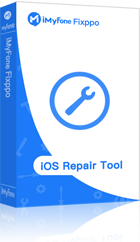คุณเคยสังเกตไหมว่า ไอโฟนหยุดชาร์จที่ 80% หรือไม่? จริง ๆ แล้วนี่คือฟีเจอร์ Apple ตั้งใจออกแบบมาเพื่อช่วยยืดอายุการใช้งานของแบตเตอรี่ iPhone เรียกว่า "Optimized Battery Charging" ฟีเจอร์นี้จะช่วยลดการสึกหรอของแบตเตอรี่ในระยะยาว ด้วยการหยุดชาร์จที่ 80%
หากคุณกังวลว่า iPhone ชาร์จแบตไม่เต็ม 100% เป็นไรไหม? หรือ ไอโฟนหยุดชาร์จที่ 80% นั้นเป็นปัญหาหรือไม่? บทความนี้จะพาคุณไปดูวิธีแก้ไขแบตชาร์จไม่เต็ม 100% และข้อควรรู้การจัดการกับแบตเตอรี่ของคุณให้ดีที่สุด

สาเหตุที่ทำให้ iPhone หยุดชาร์จเมื่อถึง 80%
สำหรับสาเหตุที่ทำให้ไอโฟนหยุดชาร์จที่ 80% อาจเกิดจากหลายปัจจัย ดังนี้
👉ระบบป้องกันแบตเตอรี่อัจฉริยะ: ฟีเจอร์นี้เป็นตัวช่วยยืดอายุการใช้งานของแบต iPhone โดยจะหยุดชาร์จไว้ที่ 80% ถ้าระบบคาดการณ์ว่าคุณไม่ต้องใช้แบตเต็ม การชาร์จจะหยุดเพื่อไม่ให้แบตเสื่อมเร็วเกินไป
👉 การจัดการสุขภาพแบตเตอรี่: iOS จะปรับการชาร์จตามสภาพแบต ถ้าระบบตรวจพบว่าแบตเสื่อม ฟีเจอร์นี้อาจจะจำกัดการชาร์จไว้ที่ 80% เพื่อป้องกันความเสียหาย
👉 ปัญหาสายชาร์จหรือหัวชาร์จ: บางทีสายหรือหัวชาร์จที่ไม่ดีหรือเสื่อมแล้ว อาจทำให้ iPhone ชาร์จได้ไม่เต็มประสิทธิภาพ และเป็นสาเหตุไอโฟนชาร์จแบตไม่ขึ้น หยุดที่ 80% ได้นั่นเอง
👉 ปัญหาซอฟต์แวร์: ถ้ามีปัญหาจากซอฟต์แวร์ อาจทำให้การชาร์จมีปัญหา ลองรีสตาร์ท iPhone หรือตรวจสอบอัปเดต iOS เพื่อแก้ไขเบื้องต้น
👉 การตั้งค่าโหมดประหยัดพลังงาน: บางครั้งโหมดประหยัดพลังงาน (Low Power Mode) หรือการตั้งค่าอื่น ๆ อาจทำให้การชาร์จถูกจำกัด
❗❗ คำแนะนำ: หากคุณต้องการวิธีแก้ไขแบตชาร์จไม่เต็ม 100% สามารถปิดฟีเจอร์ Optimized Battery Charging ได้ที่การตั้งค่าแบตเตอรี่
>> อ่านเพิ่มเติม:16 เคล็ดลับในการแก้ไขไอโฟนแบตหมดเร็ว
วิธีแก้ไขแบตชาร์จไม่เต็ม 100% ด้วยตัวเอง
จากสาเหตุปัญหาไอโฟนหยุดชาร์จที่ 80% เรามาดูวิธีแก้ไขแบตชาร์จไม่เต็ม 100% สำหรับไอโฟน โดยสามารถทำตามขั้นตอนได้ง่าย ๆ ดังนี้
1 รีสตาร์ท iPhone
เริ่มต้นจากวิธีง่าย ๆ อย่างการรีสตาร์ท iPhone เพื่อรีเฟรชระบบและล้างไฟล์ชั่วคราวออก ช่วยแก้ไขปัญหาเครื่องค้างและการชาร์จติดขัดได้ แต่วิธีการรีสตาร์ทขึ้นอยู่กับรุ่นของ iPhone
- สำหรับ iPhone 8 และรุ่นเก่ากว่า: กดปุ่ม "เปิด/ปิด" เครื่องค้างไว้จนกว่าจะแสดงแถบเลื่อนปิดเครื่อง
- สำหรับ iPhone X และรุ่นใหม่กว่า: กดปุ่ม "เปิด/ปิด" เครื่องพร้อมกับปุ่ม "ปรับระดับเสียง" ค้างไว้ จนกว่าจะแสดงแถบเลื่อนปิดเครื่อง
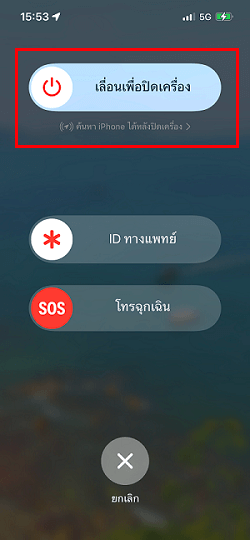
2 ปิดฟังก์ชัน “การชาร์จเพื่อถนอมแบตเตอรี่”
ฟีเจอร์นี้ถูกออกแบบมาเพื่อยืดอายุแบตเตอรี่ จะปรับการชาร์จให้เหมาะสมกับการใช้งาน หากไม่ต้องการให้ ไอโฟนหยุดชาร์จที่ 80% เรามาดูวิธีแก้ไขแบตชาร์จไม่เต็ม 100% โดยให้ปิดฟังก์ชันนี้ ขั้นตอนที่ 1: ไปที่ "การตั้งค่า" > "แบตเตอรี่" > "สุขภาพแบตเตอรี่" ขั้นตอนที่ 2: ปิดฟีเจอร์ “การชาร์จเพื่อถนอมแบตเตอรี่” เป็นอันเสร็จสิ้น
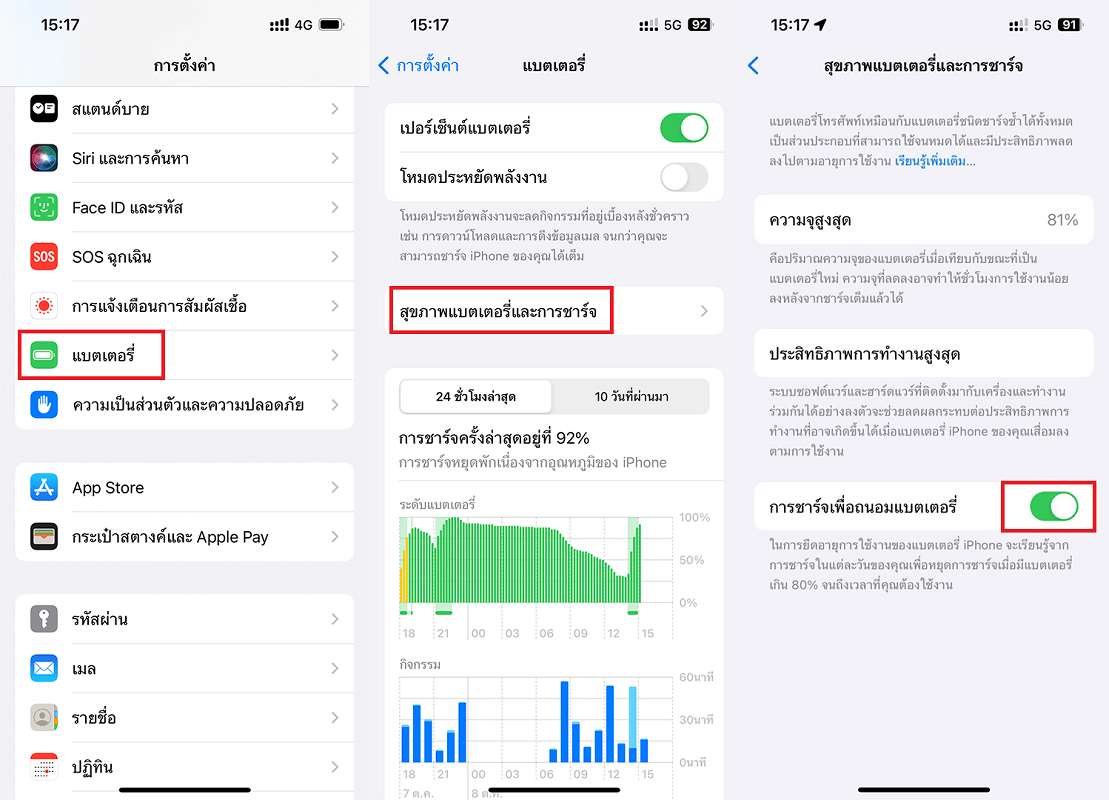
3 ใช้อุปกรณ์ชาร์จ Apple ลิขสิทธิ์แท้
การใช้อุปกรณ์ชาร์จที่ไม่ใช่ของแท้ อาจทำให้เกิดปัญหาในการชาร์จ แนะนำให้ใช้อุปกรณ์ชาร์จ Apple ของแท้ 100% เพื่อป้องกันปัญหาและรักษาคุณภาพการชาร์จได้เป็นอย่างดี

4 วาง iPhone ในอุณหภูมิที่เหมาะสม
หาก iPhone ถูกวางไว้ในที่อุณหภูมิสูงหรือเย็นเกินไป ระบบจะปรับการชาร์จเพื่อป้องกันความเสียหาย แนะนำให้วาง iPhone ในที่มีการถ่ายเทดี และถอดเคสออกเพื่อช่วยระบายความร้อน

5 หลีกเลี่ยงการใช้งาน iPhone ขณะชาร์จ
การใช้แอปพลิเคชันระหว่างชาร์จ อาจทำให้การชาร์จหยุดที่ 80% แนะนำให้หลีกเลี่ยงการเล่นเกมหรือใช้แอปที่หนัก ๆ ขณะชาร์จ

6 รีเซ็ตการตั้งค่า iPhone
หากมีการปรับตั้งค่า iPhone โดยไม่รู้ตัว อาจทำให้เกิดปัญหาไอโฟนหยุดชาร์จที่ 80% แนะนำให้รีเซ็ตการตั้งค่า
ขั้นตอนที่ 1: ไปที่ "การตั้งค่า" > "ทั่วไป" > "ถ่ายโอนหรือรีเซ็ต iPhone"
ขั้นตอนที่ 2: ให้กด "รีเซ็ตการตั้งค่าทั้งหมด" เพื่อให้อุปกรณ์ล้างการตั้งค่า

7 ใช้ iMyFone Fixppo แก้ไขปัญหา iOS
เมื่อคุณทำตามวิธีแก้ไขแบตชาร์จไม่เต็ม 100% ตามข้อแนะนำด้านบนแล้ว และยังไม่สำเร็จ เราขอแนะนำ iMyFone Fixppo เครื่องมือซ่อมแซมระบบ iOS ระดับมืออาชีพ
ฟังก์ชันหลัก ๆ ของ Fixppo
- อินเทอร์เฟซใช้งานง่ายมาก เพียง 4 ขั้นตอน ก็สามารถแก้ไขปัญหาได้
- ไม่สูญเสียข้อมูล โดยใช้โหมดมาตรฐานจะเก็บข้อมูลได้ทั้งหมด
- นอกจากปัญหาชาร์จแล้ว ยังแก้ไขปัญหา iOS อื่น ๆ ได้อีกกว่า 150 รายการ เช่น ข้อความ SMS ไม่เข้า ไอแพดดับเอง เปิดไม่ติด หน้าจอไอแพดเป็นฝ้าขาว เป็นต้น
- ใช้ได้กับทุกเวอร์ชันของ iOS และ iPhone ทุกรุ่น
โหลดเลย~
▼ วิธีแก้ไขแบตชาร์จไม่เต็ม 100% จากปัญหา iOS โดยใช้ Fixppo
ขั้นตอนที่ 1: ดาวน์โหลด Fixppo ติดตั้งลงบนคอมพิวเตอร์ กด "เริ่มซ่อมแซม"
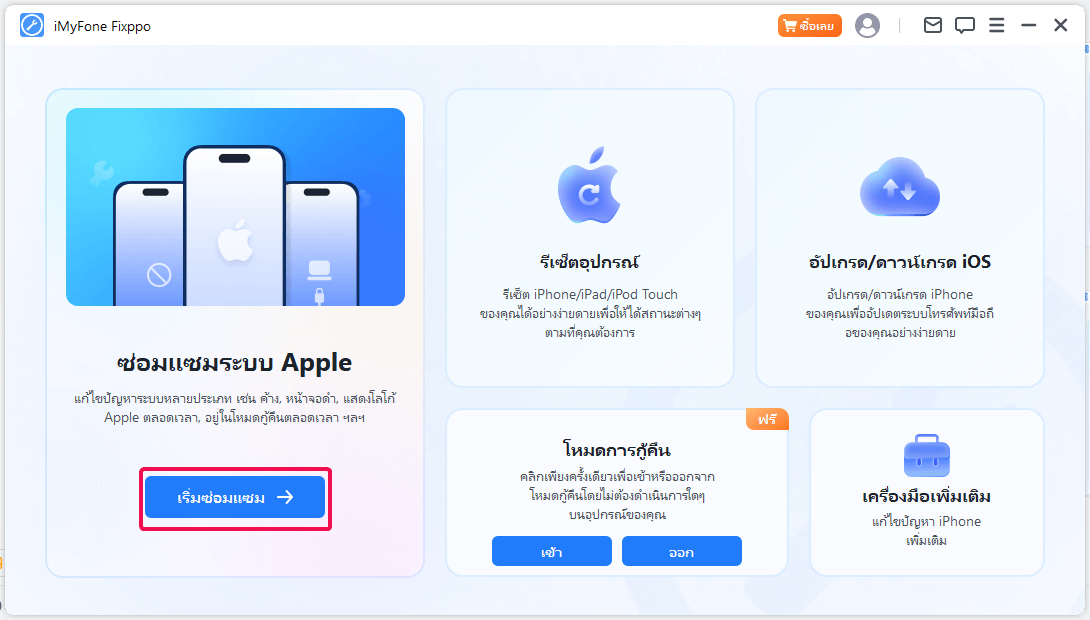
ขั้นตอนที่ 2: และเลือกโหมด "มาตรฐาน" เชื่อมต่ออุปกรณ์ iOS เข้ากับคอมพิวตอร์ และรอให้เครื่องมือจับคู่กับอุปกรณ์อัตโนมัติ

ขั้นตอนที่ 3: โปรแกรมจะแจ้งให้คุณดาวน์โหลดเฟิร์มแวร์ที่เหมาะสมกับอุปกรณ์ของคุณ ให้คลิก "ดาวน์โหลด" และรอให้การดาวน์โหลดเสร็จสิ้น

ขั้นตอนที่ 4: เมื่อดาวน์โหลดเสร็จให้กด "เริ่มการซ่อมแซมมาตรฐาน" และรอโปรแกรมทำการซ่อมแซมเสร็จสิ้น iPhone จะรีสตาร์ท พร้อมให้คุณชาร์จแบตเตอรี่จนเต็ม 100%

บทสรุป
เราหวังว่า ใครที่กำลังสงสัยว่าชาร์จแบตเต็ม 100 เป็นไรไหม? จริง ๆ แล้วไม่ได้มีผลเสียต่อเครื่องในทันที แต่ถ้าทำบ่อย ๆ อาจมีผลต่ออายุการใช้งานของแบตเตอรี่ในระยะยาว Apple จึงได้เพิ่มฟังก์ชัน "Optimized Battery Charging" เพื่อช่วยลดความเสื่อมของแบต โดยฟังก์ชันนี้จะเรียนรู้พฤติกรรมการชาร์จของผู้ใช้ และหยุดการชาร์จที่ 80%
ดังนั้น หากคุณต้องการแก้ไขไอโฟนหยุดชาร์จที่ 80% เพียงทำตามเนื้อหาในบทความนี้ได้เลย แต่ถ้าปัญหาหลาย ๆ อย่างไม่ได้รับการแก้ไข เราขอแนะนำ iMyFone Fixppo เป็นทางเลือกที่ดีที่สุดในการแก้ไขปัญหาเกี่ยวกับระบบ iOS อย่างมีประสิทธิภาพ โปรแกรมนี้ช่วยซ่อมแซมระบบ iOS โดยไม่ทำให้ข้อมูลของคุณสูญหาย และสามารถแก้ไขปัญหาได้หลายรูปแบบ